本記事では、
- Twitterの動画投稿の基本
- 140秒以上の動画の投稿方法
- 140秒以内の動画の投稿方法
- うまく動画を投稿できない時の対処法
を中心に解説します。
Twitterで動画を投稿するためには?
まずは、Twitterで投稿できる動画の基本的な情報について紹介します。
Twitterで投稿できる動画の長さ
Twitterに投稿できる動画の長さは最大140秒。
動画投稿機能が追加された当初は30秒までと非常に短い動画のみでしたが、現在は倍以上の時間になっていますね。こちらの秒数制限はDMで送信する場合も同様となっています。
ちなみに、2020年に追加された音声機能でも、最大は140秒となっています。140秒で統一していることがわかりますね。
Twitterで投稿できる動画の条件
秒数以外の条件はスマホとPCで若干異なります。下記を参考にしてみてください。
スマホから投稿する場合
- 動画形式:MP4かMOV
- サイズ:最大512MB
PCから投稿する場合
- 動画形式:MP4
- サイズ:最大512MB
- 最小解像度:32×32
- 最大解像度:1920×1200( および1200×1900 )
- 縦横比:1:2.39〜2.39:1の範囲( 両方の値を含む )
- 最大フレームレート:40fps
- 最大ビットレート:25Mbps
◆フォロワーを増やしたい方におすすめのツール
SocialDogをおすすめする方
- 効率よくフォロワーを増やしたい方
- Twitter アカウントの毎日の運用を省力化したい方
- フォロワーの定着率を上げたい方 など
今なら完全無料で下記の有料プランが14日間使えます!
■個人向け
- Liteプラン:無料
- Lite+プラン:980円
■企業向け
- Proプラン:4980円
- Businessプラン:9800円
無料でのご利用はこちら!
フォロワーを増やすなら!SocialDog
Twitterで140秒以上の動画を投稿する方法
Twitterで140秒以上の動画を投稿する方法を紹介します。2種類あるため、それぞれの方法を説明していきます。
Youtubeを活用する
まずは、外部ツールであるYoutubeを利用する方法です。
Youtubeに投稿した動画をシェアすれば、最大で15分までの動画を投稿することができます。この方法では、Youtubeに動画を投稿しておく必要がある点にご注意ください。
Youtubeに投稿済みの動画をTwitterでシェアする方法について簡単に説明していきます。

まずはYoutubeを開いて投稿したい動画を選択してください。「 共有 」マークをタップしましょう。

続いての画面では「 Twitter 」を選択します。このボタンを押すと、ブラウザのTwitterに遷移し、ツイート作成画面が表示されます。
この場合、動画のタイトルも自動的に差し込まれます。
もしくは、先ほど開いた投稿したい動画のページにある「 コピー 」を選択。
そこでURLをコピーして、Twitterの投稿画面に貼り付ければシェアが可能。タイトルなどを含めたくない場合は、コピーする方が良いでしょう。
コピーをすると他のSNSでもシェアすることが可能となります。
不特定多数の人にYoutubeで動画を見られたいわけではない方は動画を限定公開状態にしましょう。こうすると、URLを知っている人しか動画が見られない状態になります。
Twitter広告を利用する
続いては、Twitter広告を利用する方法。日々、Twitterを利用する中で広告ツイートを見かけたことがある方は多いのではないでしょうか。
この広告ツイートを利用すれば、一部の広告主では10分までの動画広告の投稿も可能となっています。ただし、通常のユーザーでは利用できない可能性が高い点に注意してください。
また、広告を出稿するとなると費用が発生するため、その点も注意しましょう。広告は設定した目的に基づいてユーザーにアクションを促すため、クリックやフォローなどでその都度費用が発生します。
ちなみに、RTなどの拡散には費用がかからないため、自身の動画を拡散したい場合はおすすめです。
広告では通常よりも他のユーザーの目に触れる可能性が高くなるため、人に見られることを目的とした動画を投稿する場合は広告を利用しましょう。
関連記事:Twitter広告|始め方・運用のコツ
Twitterで140秒以内の動画を投稿する方法
続いて140秒以内の動画の投稿方法です。こちらの投稿方法は2種類。
端末に保存されている動画
Twitter以外のアプリや端末のカメラ機能を使用して撮影済みの、端末に保存されている動画の投稿方法から説明します。

Twitterを開いて、右下にあるツイート投稿マークをタップします。画像のような投稿画面となるため、カメラマークの隣にある画像一覧をチェックしましょう。

画像には動画も含まれ、撮影・保存が最新のものから順に並んでいます。
右にスワイプしていくと現れる写真マークか、キーボードのすぐ上に表示されている小さい写真マークをタップすれば、画像の通り全画面で一覧を確認することも可能。
ここから投稿したい動画を選択してください。

この時、動画の編集も可能。画面下部に出ている青色の囲みを操作することで、動画をトリミングできます。
切り取りたい部分を選択したら右上の「 切り取り 」をタップしましょう。すると、ツイート画面に動画が添付されました。
あとはツイートボタンをタップして投稿するだけです。
アプリから直接撮影した動画
続いては、アプリで直接撮影した動画を投稿する方法。
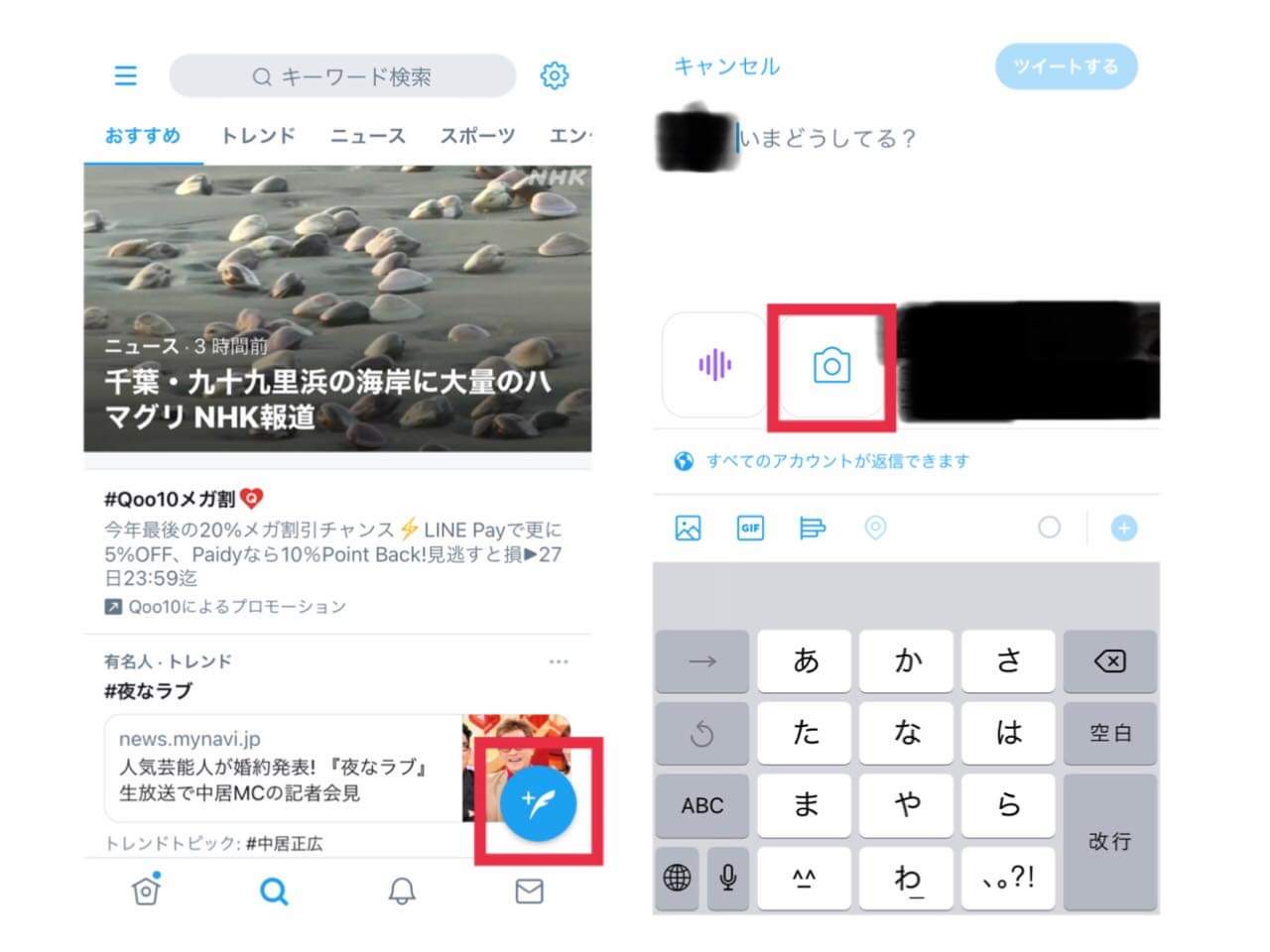
こちらも、まずはアプリを起動してツイート投稿マークをタップします。投稿画面となったら、カメラマークをタップしてください。
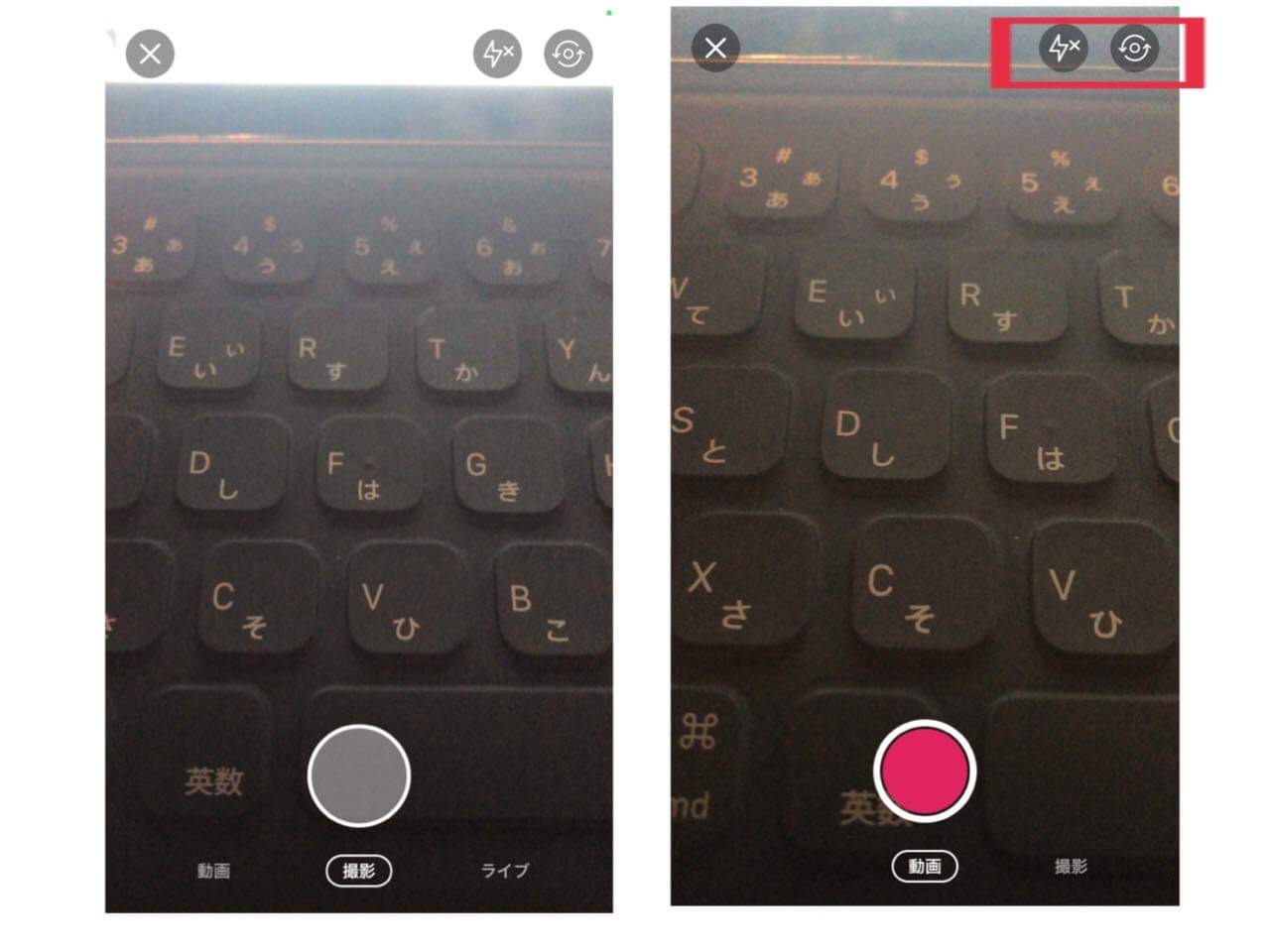
最初は写真撮影モードになっているため、下部にある「 撮影 」部分を左にスワイプして「 動画 」モードに変更します。
この時、右上にある雷マークでフラッシュモードのオンオフができ、回転しているマークで自撮りモードに変更できます。
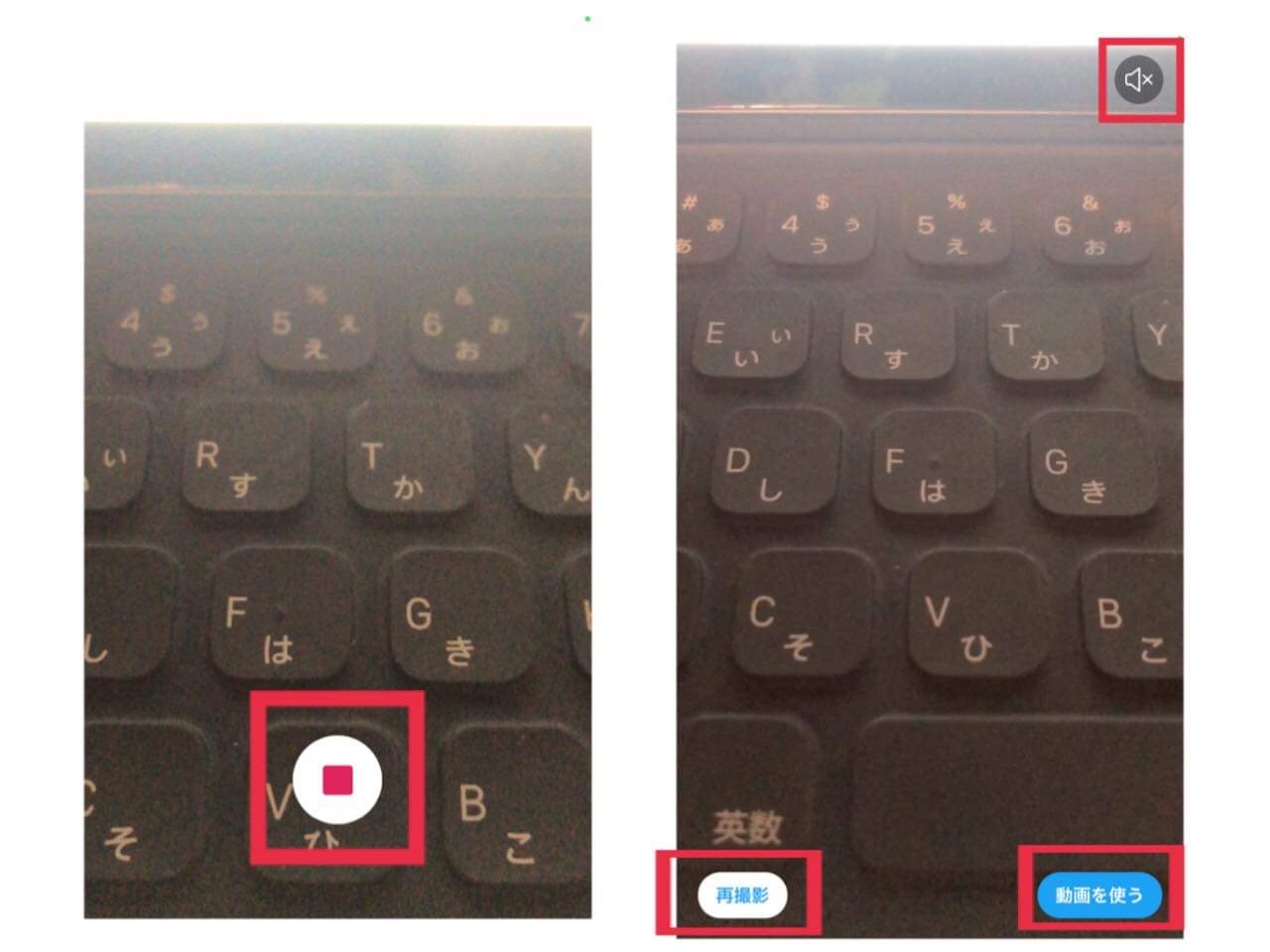
真ん中の赤いボタンを押すと撮影はスタート。四角いマークに変わったら、撮影はスタートしています。
任意のタイミングで、再度四角いマークを押して撮影を停止してください。動画の撮影が完了し、撮影した動画の確認画面となります。
右上にあるスピーカーボタンで音声のミュートができます。不要な音が入ってしまった場合はミュートにしておきましょう。
動画を再撮影したい場合は左下の「 再撮影 」ボタンを、このままで問題ない場合は「 動画を使う 」ボタンをタップしましょう。この後、使用する動画のトリミングを行うことも可能。
先ほど同様、ツイートに動画が添付されるため、あとはツイートボタンをタップして投稿するだけです。
動画がうまく投稿できない場合

動画が何故か投稿できない…という場合が生じたらどうすれば良いでしょうか。ここからは、Twitterの動画投稿においてよくある失敗パターンについて説明していきます。
ネット環境を確認する
まずは、自身のネット環境を確認しましょう。動画の投稿は、通常のつぶやきを投稿するよりも負荷が大きくなります。
そのため、Wi-Fiが不安定であったり、端末が速度制限にかかってしまったりしていると上手く投稿ができません。
特に、動画が長ければ長いほど容量も大きくなるため、140秒フルでの投稿は、安定したネット環境の中で行いましょう。
動画の形式を確認する
動画の形式も確認しましょう。前述した通り、Twitterに投稿できる動画の形式は指定のもののみ。
また、形式の他にもサイズや解像度など、条件が細かく設定されているため、どれかの条件に外れていないかも確認してみてください。
動画の長さを確認する
また、動画の長さも確認しましょう。Twitterに投稿できる動画は140秒以内となっています。少しでもオーバーしている場合は、トリミングして140秒以内にする必要があるため再度確認してみましょう。
どうしても動画のすべてを投稿したい、トリミングをしたくない、という場合には動画編集アプリで1.25倍再生や1.5倍再生に加工すること多少短縮できることがあるため、試してみてください。
アプリや端末の再起動
Twitterアプリや端末そのものに要因がある場合もあります。そのため、動画のアップロードに10分以上かかる…などということがあれば、アプリや端末の再起動をおすすめします。
また、Twitterアプリのアップデートがされていないようであれば、アップデートしてみるのも良いでしょう。
Twitterに動画を投稿するメリット

さて、最後にTwitterで動画を投稿することのメリットについて話していきます。
Twitterはつぶやきがメインである、テキスト優位のSNS、という印象を持つ方が多いのではないでしょうか。
しかし、テキストでは140字という制限がありますよね。もちろん、動画でも140秒という制限がありますが、テキストに比べるとはるかに多い情報量となります。
また、例えば近年頻繁に見かけるレシピは、テキストやイラストよりも動画で投稿する方が多く見かけられます。このように、一度に伝えられる情報量の多さが動画投稿のメリットとなっています。
とはいえ、動画投稿であれば他にも動画に特化したSNSがあると感じる方も多いのではないでしょうか。そこで、なぜTwitterで動画を投稿するべきであるかについて詳しく説明します。
近年は動画が優位
まず、近年は動画が優位な時代となっていることから説明していきます。
2019年に発表された動画広告市場規模は、2018年比141%と非常に大きく成長しています。
今後も、この動画広告市場はさらに成長していくと予想されており、このことから広告業界において動画は非常に重要な存在だということがわかりますよね。
( 参考記事:https://markezine.jp/article/detail/32518 )
また、スマホでの動画視聴は5年間で4倍の数値へと変化しています。
2019年6月時点での動画視聴の月間平均利用時間はなんと7時間13分。広告以外の部分でも、動画視聴の利用時間が非常に長くなっていることがわかります。
( 参考記事:https://markezine.jp/article/detail/32447 )
つまり、今や多くの人々が1日に何分も動画をみていることがスタンダードになっており、それに合わせて動画広告市場も成長を見せているわけです。
広告は、受け取り手であるユーザーの動きに合わせて形式を変更していくものです。
つまり、動画広告市場が伸びることが予測されているということは、まだまだ動画の視聴は廃れることなく続いていくことを示しています。
Twitterはビジネスの場になっている
Twitterは、かつては単なるコミュニケーションツールの一環でしかありませんでした。しかし、今や情報の収集や発信、そこからビジネスを展開する人々が多く見受けられます。
特に、クリエイティブな活動をしている方にとって、Twitterは手軽に参加することができるビジネスの場になっているように感じます。
それは、Twitterの実名性の低さや他SNSとの連携のしやすさに要因があるのではないでしょうか。
クリエイティブに振り切るならば匿名、ビジネスに振り切るならば実名という風に、使い分けすることも可能ですし、アプリ連携によってさまざまなツールの利用が可能となっています。
他にも、TwitterからInstagramへ遷移させるケースはよく見かけても、逆のケースはあまり見かけないですよね。
このように、TwitterはSNSの中でも汎用性が非常に高い面を持っているため、ビジネスにも活用しやすいのです。
また、現在はほとんどの企業は公式アカウントを持っており、情報を発信していますよね。それらをみると、現在は動画によるマーケティングが非常に多いことがわかります。
これらのことから、Twitterで動画を投稿すれば、ビジネスにつながるというメリットがあることがわかります。
まとめ
本記事では、Twitterで動画を投稿する方法に関してまとめてきました。
Twitterでの動画投稿方法や、気をつけるべき点は分かったでしょうか。
また、最後に記載した通りTwitterで動画を投稿していくことはビジネスにもつなげやすいため活用していくことをおすすめします。
未だコロナ禍である現在、Twitterのみならずオンラインでの活動やつながりが重要さを増しています。その中でTwitterを活用していくにあたって、本記事が参考になれば幸いです。
あわせて読む
◆フォロワーを増やしたい方におすすめのツール
SocialDogをおすすめする方
- 効率よくフォロワーを増やしたい方
- Twitter アカウントの毎日の運用を省力化したい方
- フォロワーの定着率を上げたい方 など
今なら完全無料で下記の有料プランが14日間使えます!
■個人向け
- Liteプラン:無料
- Lite+プラン:980円
■企業向け
- Proプラン:4980円
- Businessプラン:9800円
無料でのご利用はこちら!
フォロワーを増やすなら!SocialDog



